以前から「Googleが普及させたいのはChromebookというよりもG Suite」と言い続けてきました。とはいえ、個人ユーザーからすればG Suiteの多くのサービス(Gmail、Hangout、DriveやCalendar、Docs、Sheets、Slidesなど)は普段は意識することもなく無料で使っていますし、別に気にせず気軽に使いたいように、使いやすいようにChromebookを使えば良いと思っています。
ただ、文教法人市場メインで展開されているChromebookという端末がG Suiteを活用する際に最適化されたOSを載せていることは確かですし、また例えChromebookを使わなかったとしても、学校などでiPadでG Suiteを使っている、という場合も多いでしょう。
そうしたこともあり、折角ならG Suiteを試してみたい、と以前から考えていまして、「ひとりG Suite」を契約して、ここ数ヶ月使っています。
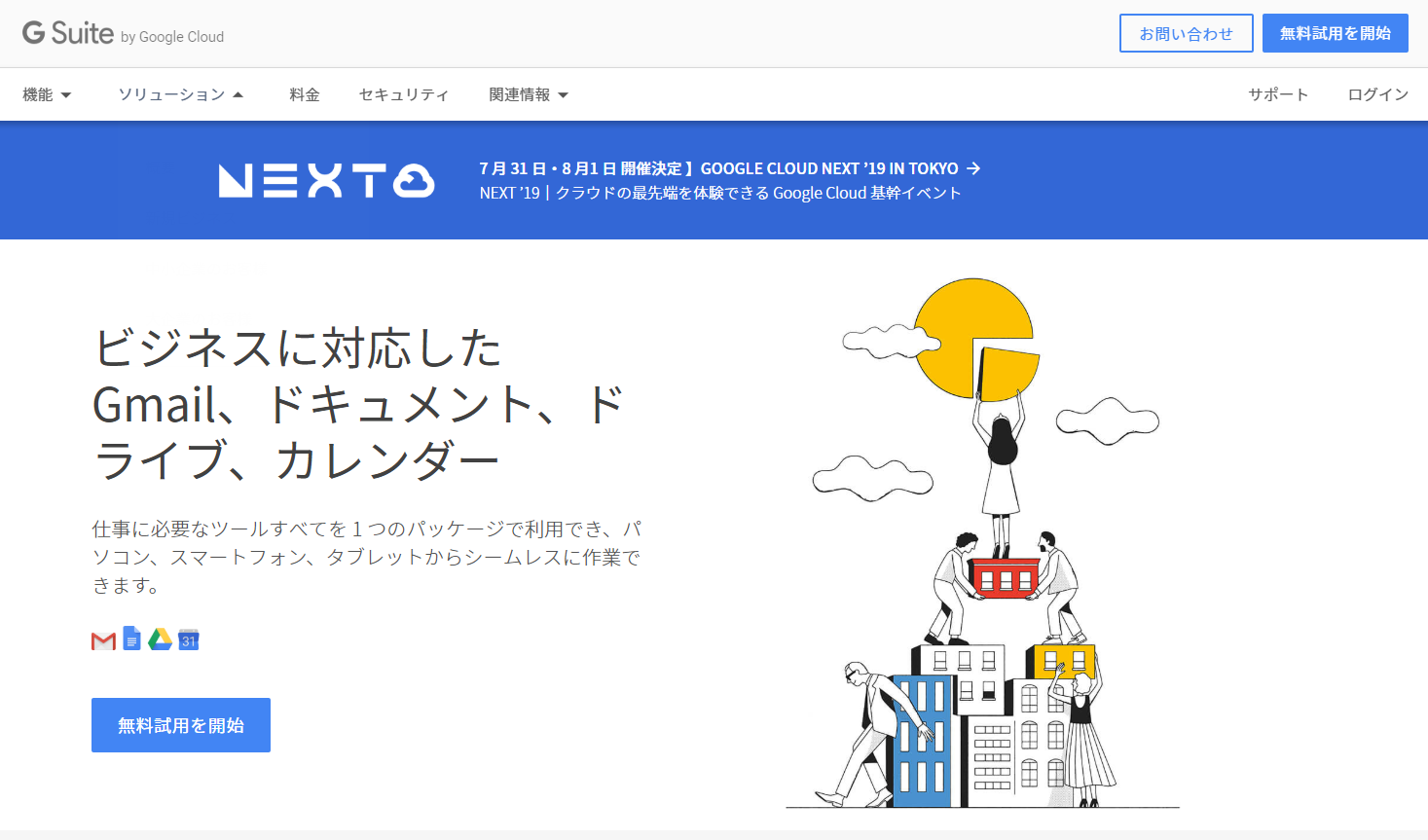
といっても別にfor Educationやfor Businessと並ぶ「ひとりG Suite」というプランがあるわけではなく、単にfor Businessを1人という形で契約して使っているだけです。
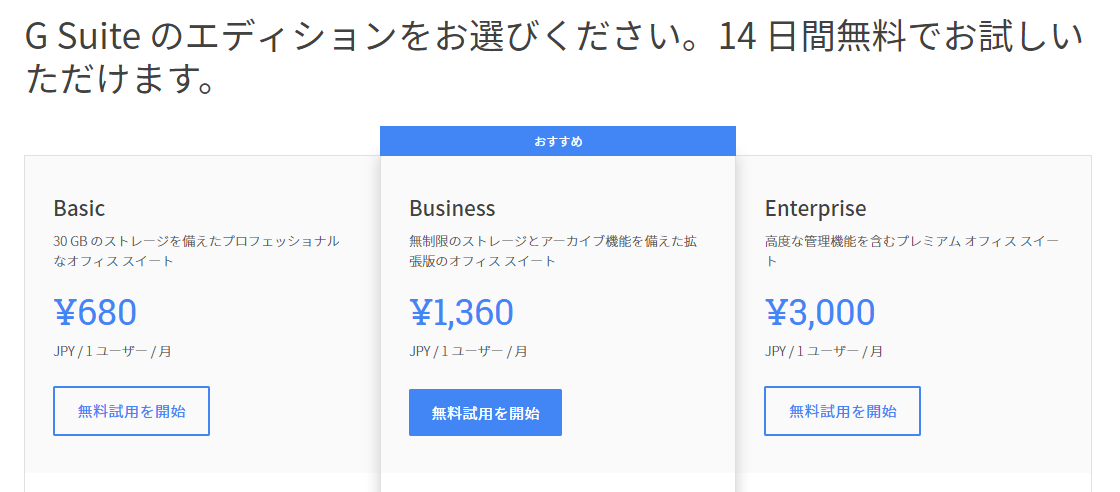
私の用途だとBasicでも特に問題はないのですが、現在は「おすすめ」のBusiness(¥1,360-/月)にしています。契約自体は簡単です。
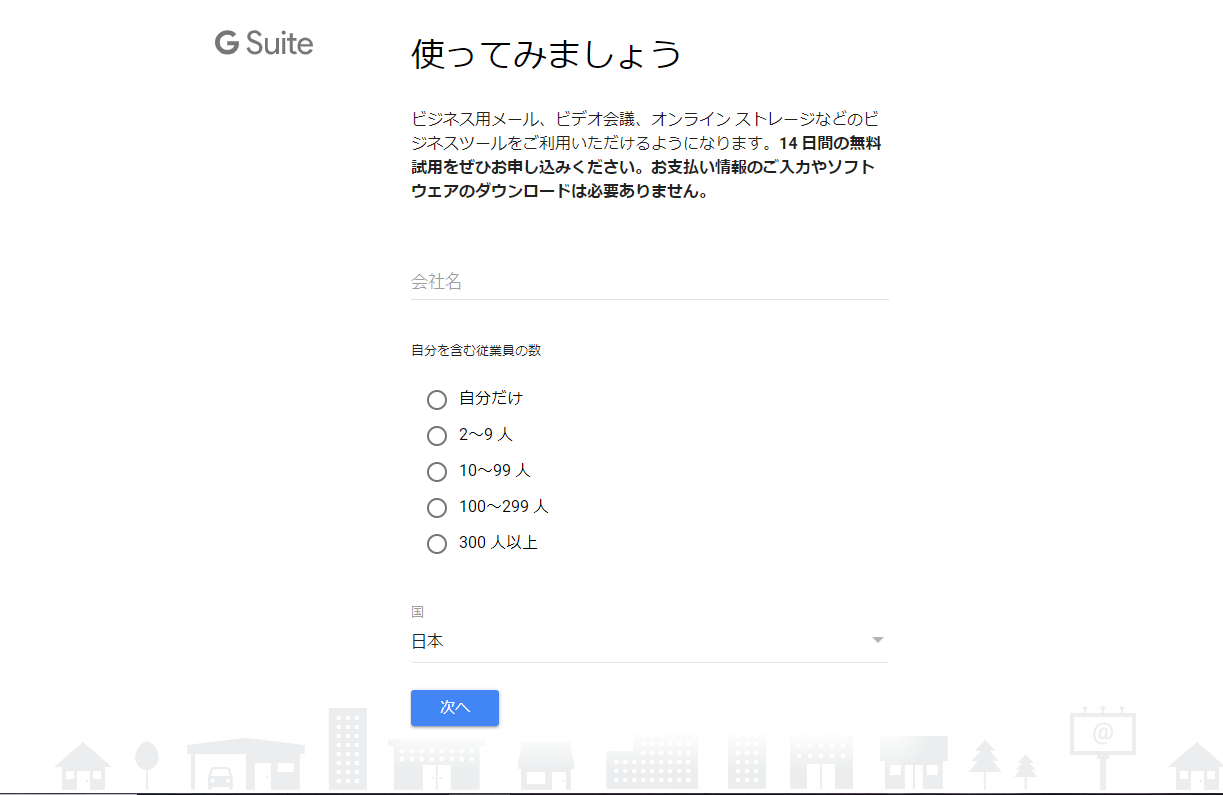
14日間の無料試用(解約しなければそのまま課金されて継続される)が出来るので、「無料試用を開始」から登録画面(上記画像)で会社名を決めて「自分を含む従業員の数」で「自分だけ」を選択するだけです。
もし興味のある方は、「初年度のご利用料金が 20% 割引」になるプロモーションコードを発行できますので、お気軽にお問い合わせフォームかTwitterのDM、SlackのワークスペースのDMなどでご相談下さい(ブログ等で不特定多数に向けてコードは公開出来ないため)。
実際、Chromebookユーザーでも「ひとりG Suite」をされている方を何名か知っております。
GSuiteを個人で登録してみた。
思うところあって。
個人で受けるときに無料のアドレスはいかがなものかと。
Chromebookブログネタにもいいかもという期待もあり。— タケイマコト (@pcefancom) April 7, 2019
タケイマコト(@pcefancom)さんも最近始めた方のお一人。ただ、タケイさんの場合は普段職場のG Suite環境の管理もされている立場のようですが、また個人(一人)で使うと、職場とは違った新鮮さや楽しみ方もあるようです。
GSuiteにしてみて良かったところ。
Googleカレンダーの共有内容がこまかいところ
時間だけ共有して中身は非公開とか。
外部公開するときに空き時間をしらせるときに便利かも。
あとは独自ドメインでGmailができる以外に今のところ良さを見いだせていない(笑´∀`)
HangOutやChatを使うとまた変わるかな— タケイマコト (@pcefancom) April 8, 2019
実際、個人で使っていて普段メリットを感じるところって、独自ドメイン(私の場合はoffice-kabu.jp)が使えることくらいしか私も見いだせてはいないのですが(あとはGoogle Driveが無制限とか)
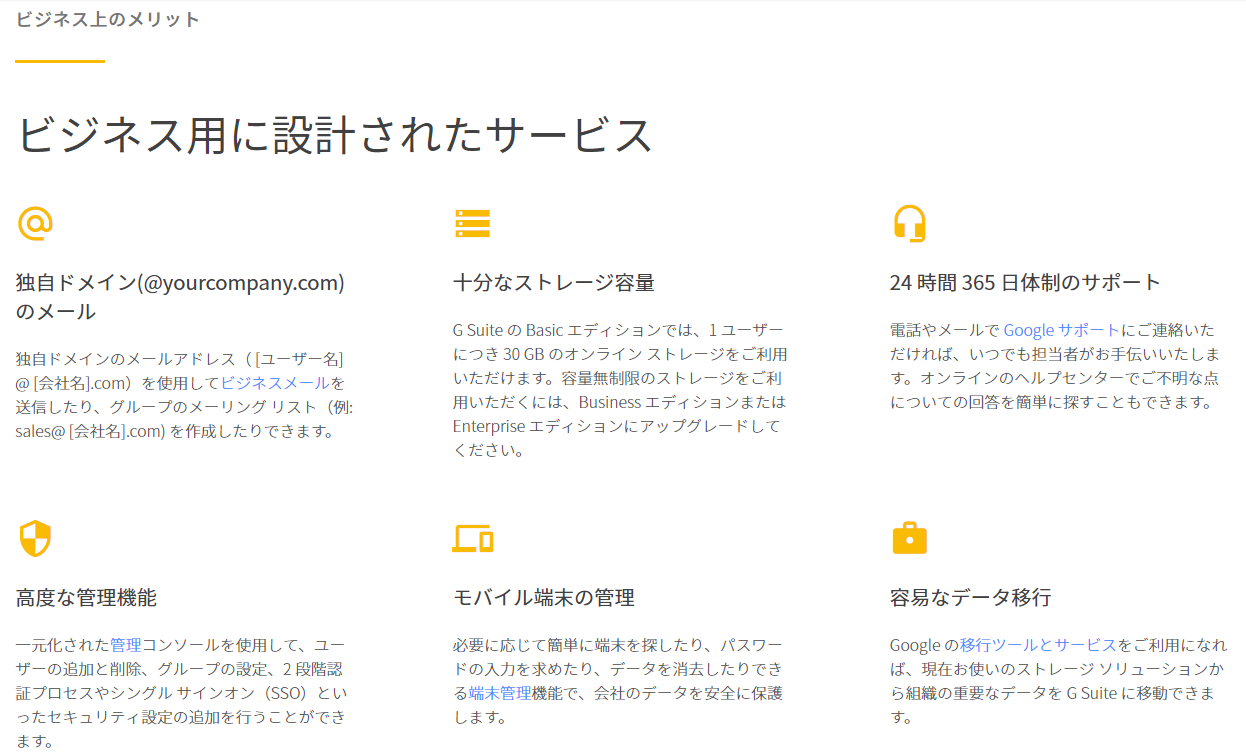
細かいセキュリティ部分の設定なども管理コンソールから設定が出来るので、
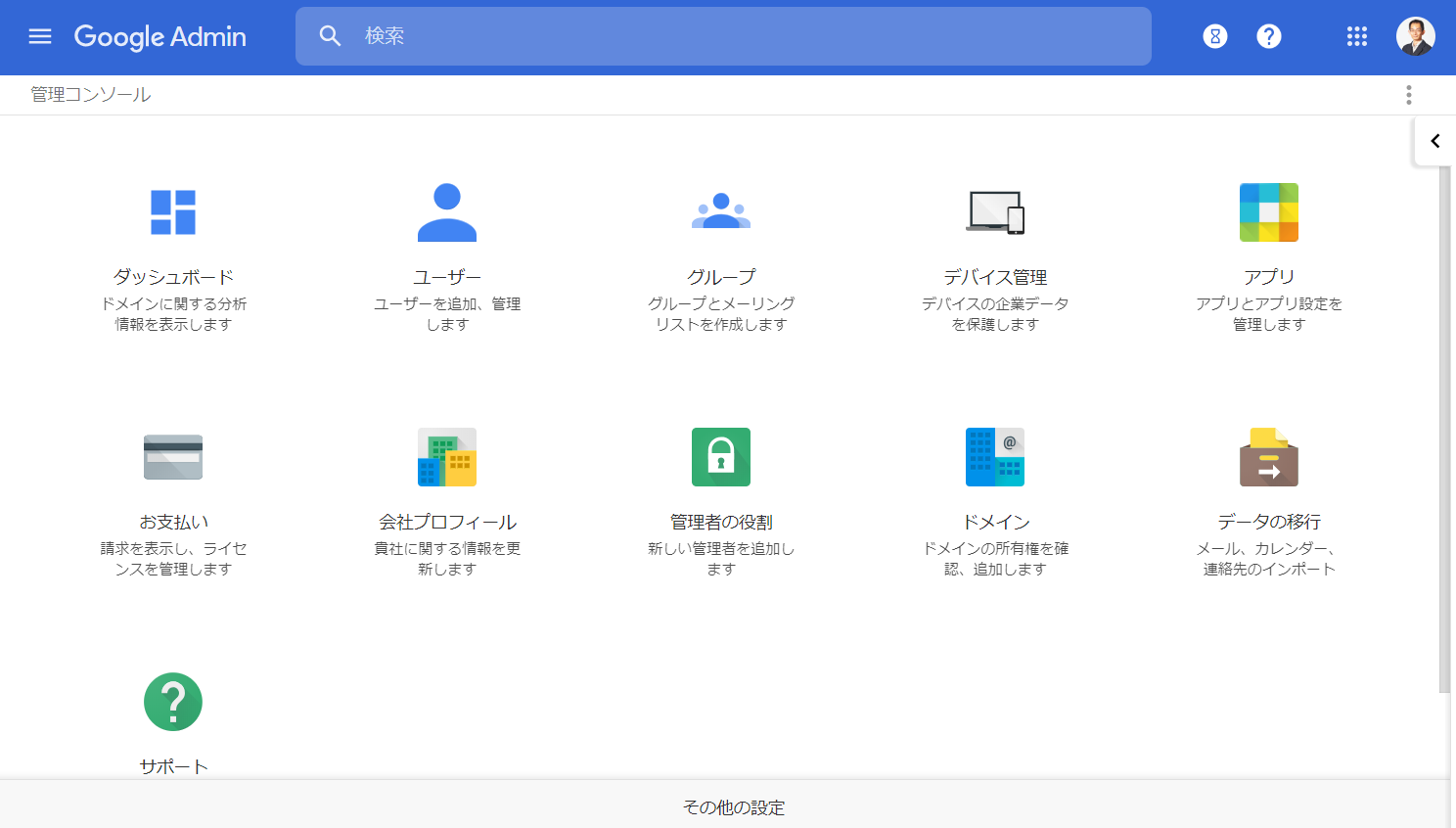
ご自身の端末やアカウントを細かく弄れたり(使える項目やアプリなども)その中で(私のような職場で導入していない人間には)G SuiteやG Suite for Educationって管理する側はこんな感じなんだ、という経験も出来て、個人的には気に入っています。
実際、体験するくらいなら無料試用期間で止めても良さそうなものですが、案外気に入ってしまいまして、最近のおふぃすかぶとしての活動は全てこちらのG Suiteアカウントに移行させてしまいました(ブログ関連や、おふぃすかぶとしての様々な方々とのお付き合い、連絡など)。Chromebook会報誌に原稿を寄稿頂く際の共有場所も現在こちらのG Suiteアカウント上のGoogle Driveにしています。
プライベートとこの辺りを完全に分けられるのもメリットです。(別にもう一つ無料のGoogleアカウントを作れば良いだけじゃん、と思われるかもしれませんが、そこは流石にビジネス向けの有料のアカウント、上記のように24時間365日のフルサポートもありますし、やはりセキュリティやデータの保護といった面での安心感も違ってきます。)
というのも、私の場合、ブログ用の写真などもスマホ(Pixel 3)で撮っているのですが、プライベート用とアカウントを一緒にすると、家族との写真や旅行、日常の写真とこうしたブログ用の写真がGoogleフォト上で一緒になってしまうのです。Chromebook上でブログ更新等もするのでそうした写真にGoogleフォトを使わないという選択は出来ません。またメールもほぼGmailで統一していたため、おふぃすかぶ宛のたくさんのメールと日常生活のメールが一緒になってしまうのも悩みでした。
そこで最近は自分のプライベートアカウントはプライベート用途のみにしたくて、先日まで(以前一度ご紹介しましたが)1台のスマホ上で「仕事用プロファイル」を設定して実質2アカウント共存状態で使っていたこともありました。
![]()
これはこれで非常に便利で、個人用と仕事用でインストールするアプリを分けられますし、それぞれに別のアカウント(例えばTwitterやFacebook、LINEなどで別のアカウント)をそれぞれに設定することも出来ます。
ただ、唯一の悩みがありまして、仕事用プロファイルではカメラアプリが使えないので、写真を共有、といったことが出来ませんでした。そこで最近はスマホを2台持ちにして、個人用アカウントをPixel 3 XL、G SuiteアカウントをPixel 3と完全に分けるようになってしまいました(ここまでする必要はないと思うので、オススメはしませんが)。
さて、そんなG Suite。4月9日から11日までサンフランシスコで開催中のGoogle Cloud Next ’19で幾つかのアップデートが発表されました。
- Google Cloud Next 2019の重要発表トップ6まとめ | TechCrunch Japan
- GoogleアシスタントでついにG Suiteのカレンダーを管理できるようになる | TechCrunch Japan
特に下記の記事の後半部分辺りはG Suiteユーザーとしては今度どんな活用が出来るか楽しみな部分でもあります。
G Suiteの「Hangouts Meet」にも、ビデオ会議中のライブキャプションの自動付加機能などが新たに追加された。Googleの音声認識技術を活用したこのライブキャプション機能によって、聴覚に障がいのある参加者や、話されている言語を母語としていない参加者を支援できるようになる。さらに、Hangouts Meetのユーザーは近く、社外の参加者に向けて会議の様子をライブストリーミングできるようになる。このライブストリーミング機能は最大10万人の視聴者に対応している。
現時点では「Hangouts Meet」は一般には開放されていないので、あくまで同じG Suiteアカウント(同一ドメイン内)でしか使うことが出来ません。つまり「ひとりG Suite」だと使う相手がいないという悲しい状況ではあるのですが、現在一般で使えるHangouts(ハングアウト)と間もなく統合されていくようですので、今後に期待したいところです。
また、音声認識技術に関しては先日Googleが公開した音声文字変換(現在ベータ版)の変換速度の速さと正確さに感動している私としては、今後こうした機能が充実してくることが楽しみでもあります。
また、Googleのクラウドテレフォニーサービスである「Google Voice」の一般提供が、G Suiteユーザー向けに開始された。このサービスによって、どこからでも、どのようなデバイスからでも利用できる電話番号が使えるようになる。また、人工知能(AI)技術の搭載により、ボイスメールの文字起こしや、スパム電話のブロックも可能になる。さらにテキスト読み上げ技術を使用して、最大9言語までの呼び出しメニューを自動的に生成できるため、顧客はメッセージを録音したり翻訳しなくても済むようになる。
なんかとてもG Suiteユーザー、これから楽しそうな気がしません?じゃあ私のような個人が何をどう使うのか、というのは結局私がどんな用途を想像出来るかによるのですが、そうした一つ一つを試せるというのはやはり嬉しいものです(その意味で、G Suiteアカウントをおふぃすかぶ用として契約したのは正解だったかも)
これらに加えて、G Suiteのユーザーは「Google Docs」や「Google Sheets」「Google Slides」上で「Microsoft Office」の文書を、ファイル形式を変換せずに直接編集できるようになった。
現場ではまだまだOfficeが主流だと思いますし、幾ら自社内をすべてGoogle DocsやSheetsに統一させたとしても、取引先まで全て、というのは日本では難しいのが現状だと思っています。一応今までも閲覧や編集が出来なかった訳ではないのですが、これから「ファイル形式を変換せずに直接編集できる」ようになる、というのはやはり魅力だと思います。G Suiteユーザーから、ということのようですが。
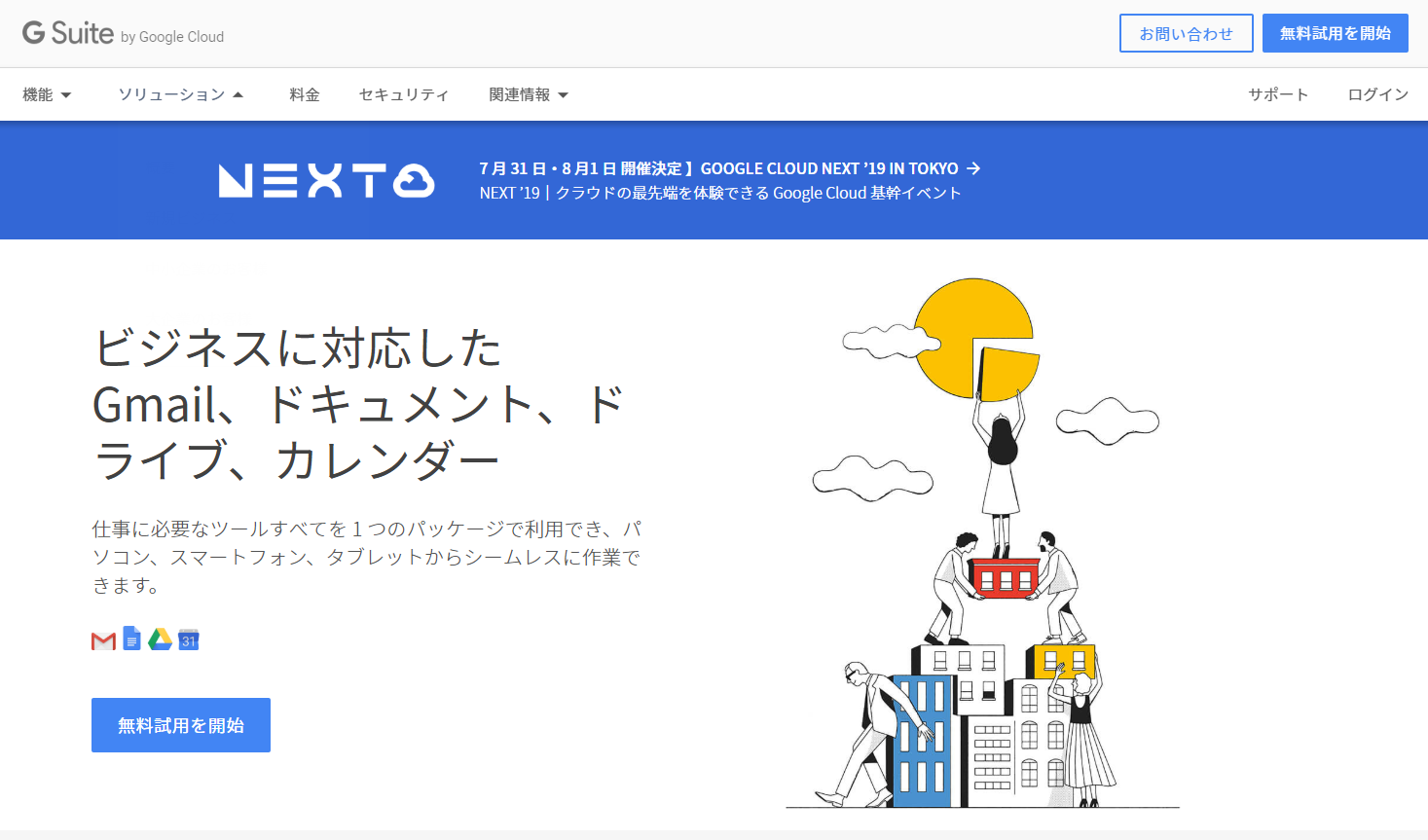
ということで、「おひとりG Suite」の魅力と楽しみ方についてこれからも発信していきたいと思います。ただ、
スマホとクレカがあれば、大体1時間ほどで登録はOK。
でも独自ドメインをあらかじめもっていて、
TXTとかMXレコードとは?とか知ってないと面倒くさいかも。— タケイマコト (@pcefancom) April 7, 2019
実際に自分のドメインをそのまま使う際には、用途によっては幾つか設定が必要な点もありますし、またChromebookをG Suiteアカウントで使う際にもちょっと幾つか制限(PINコードでのサインインが出来ない、Androidアプリを使えるようにするには前述の管理コンソール内で設定を変える必要がある、Pixel Slateの指紋認証が使えない、など)がありますので、その辺りについてもこれから少しずつ触れていきたいと思います。
ということで、Chromebookユーザーのあなた、現在職場でG Suite導入を検討しているあなた、ひとまず「おひとりG Suite」、試してみませんか?
興味のある方は、「初年度のご利用料金が 20% 割引」になるプロモーションコードを発行できますので、お気軽にお問い合わせフォームかTwitterのDM、SlackのワークスペースのDMなどでご相談下さい(ブログ等で不特定多数に向けてコードは公開出来ないため)。


